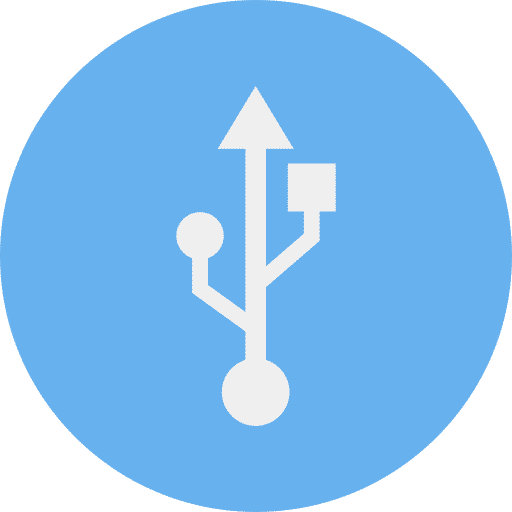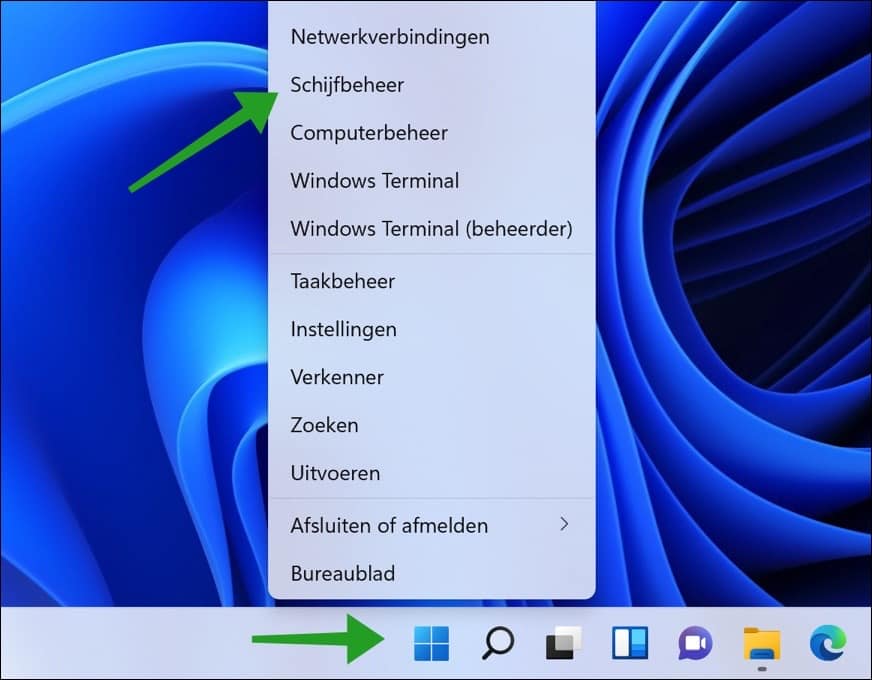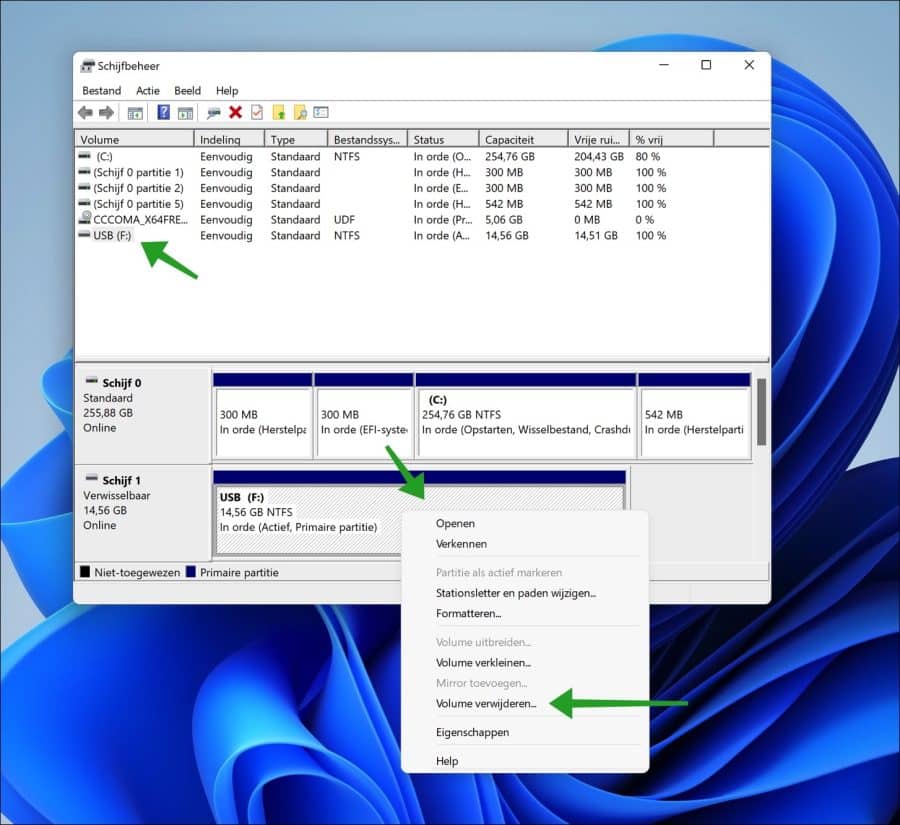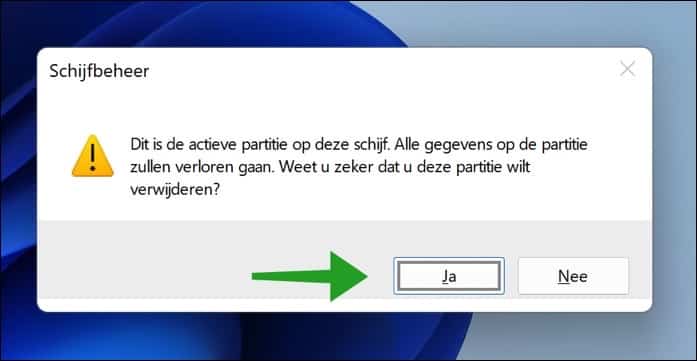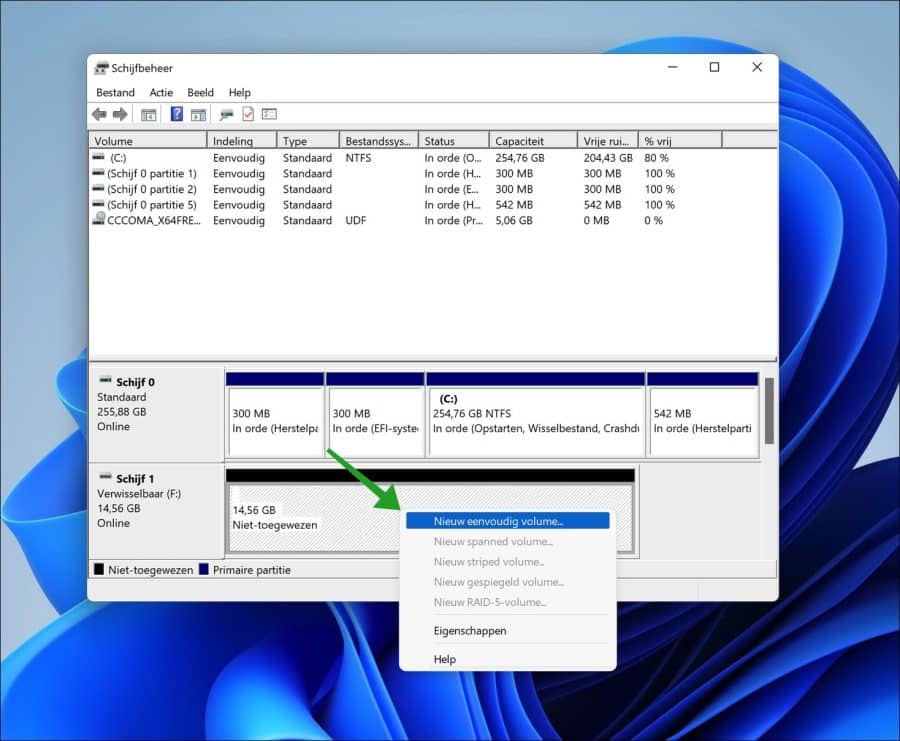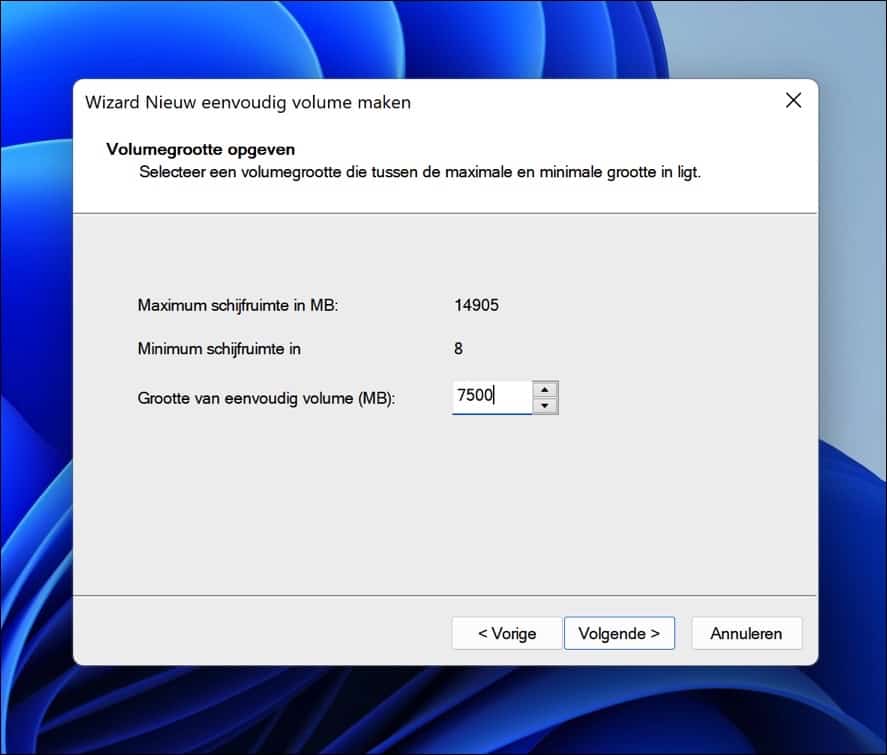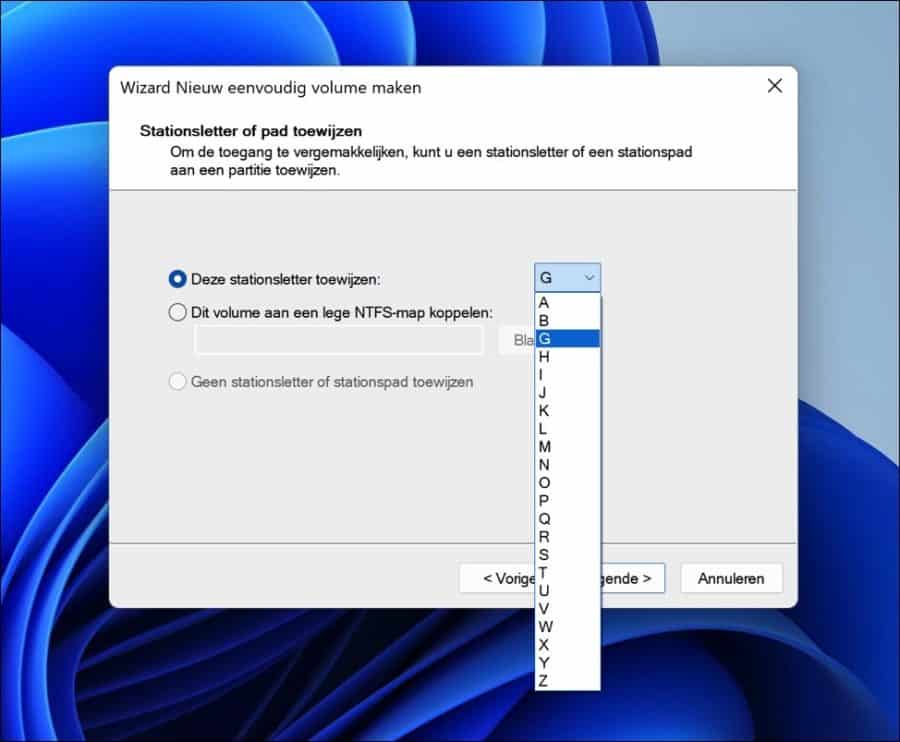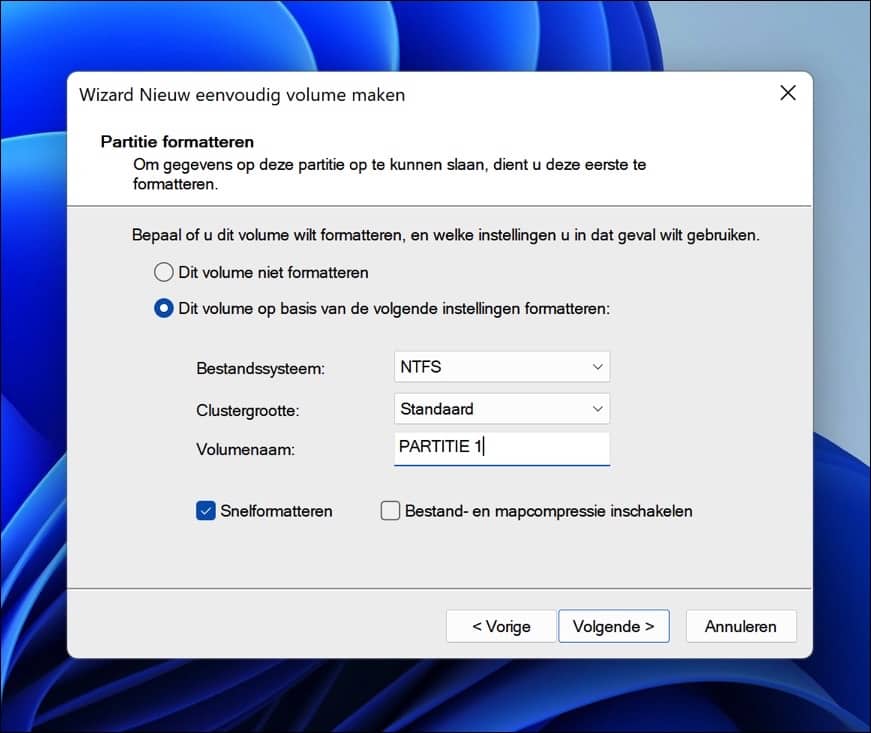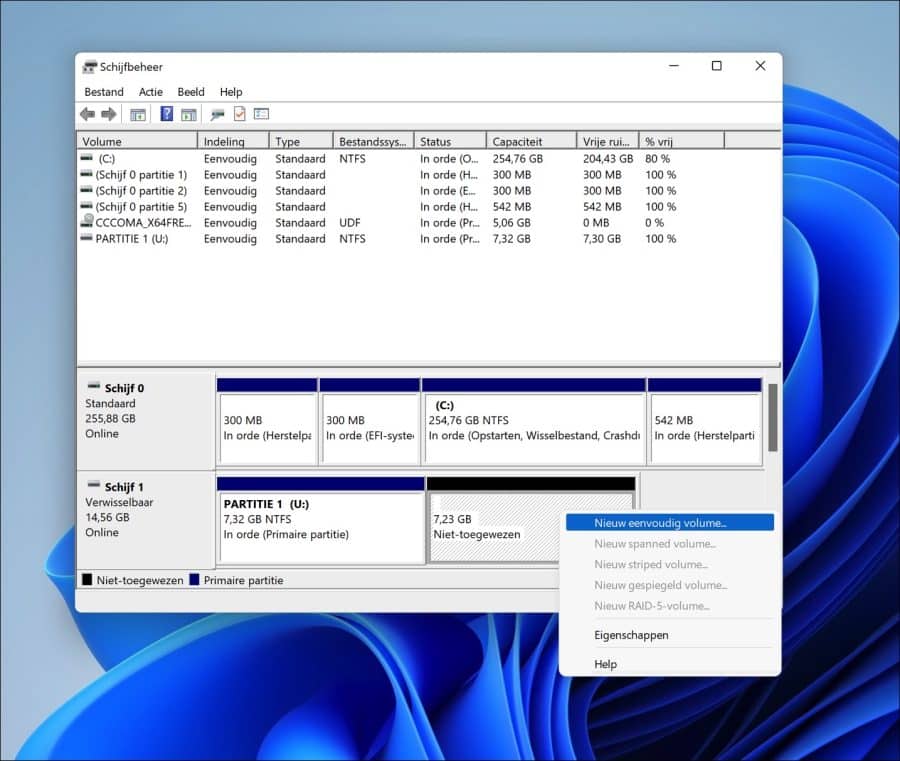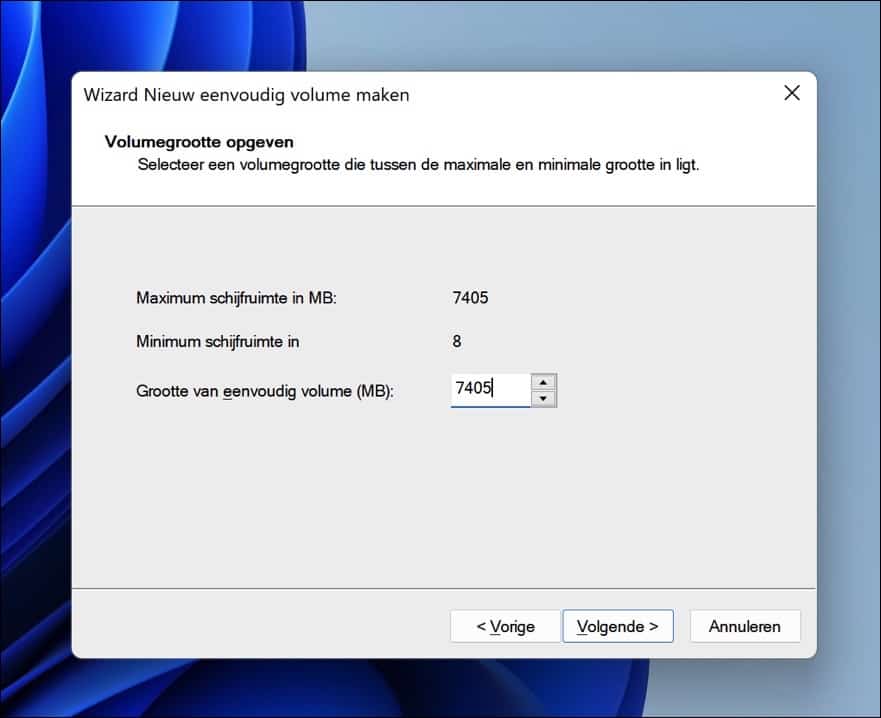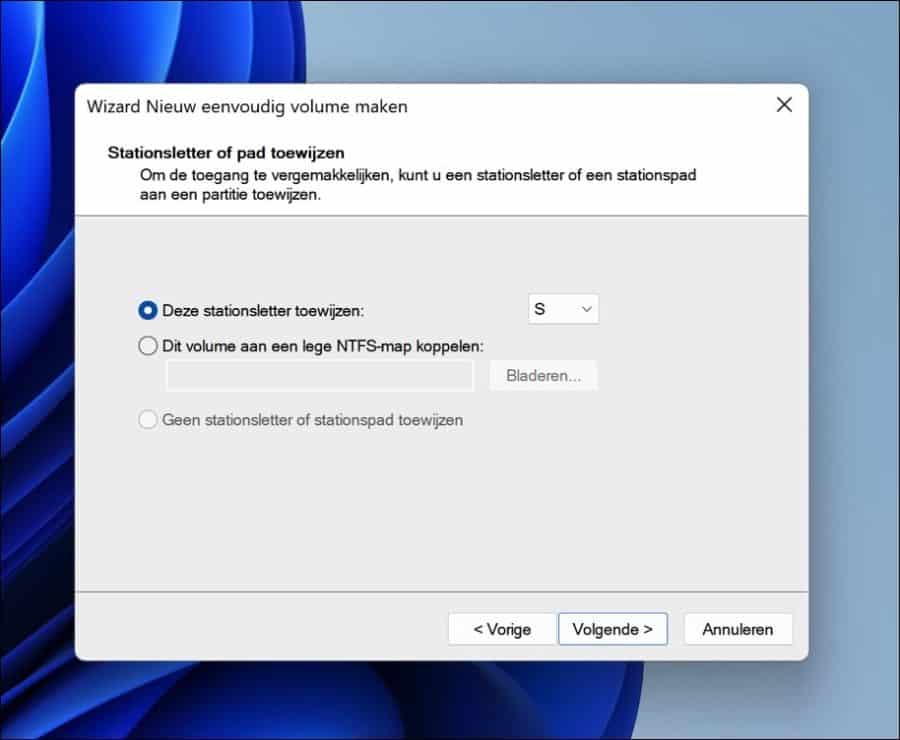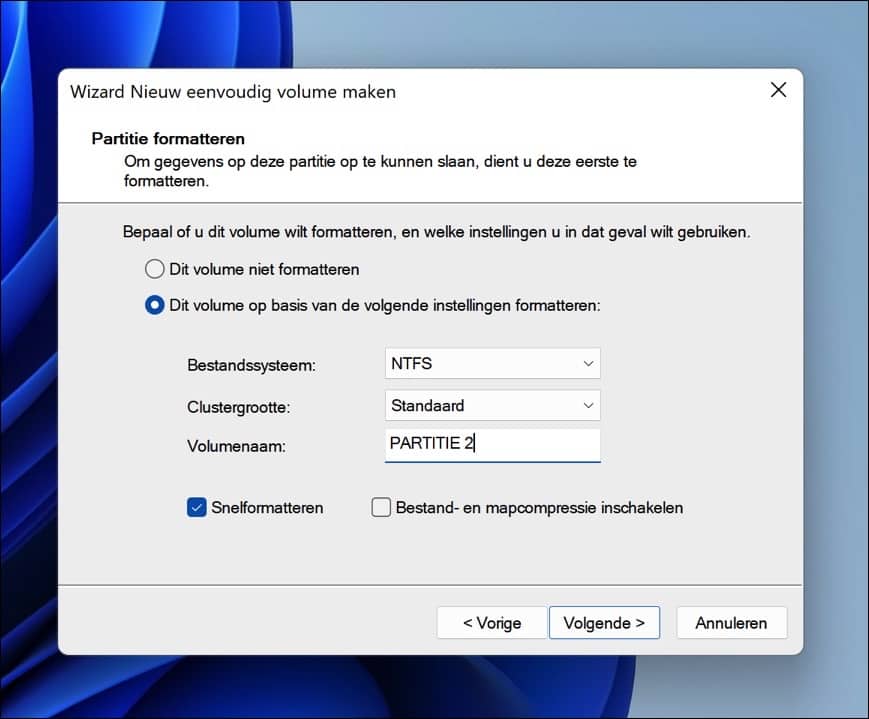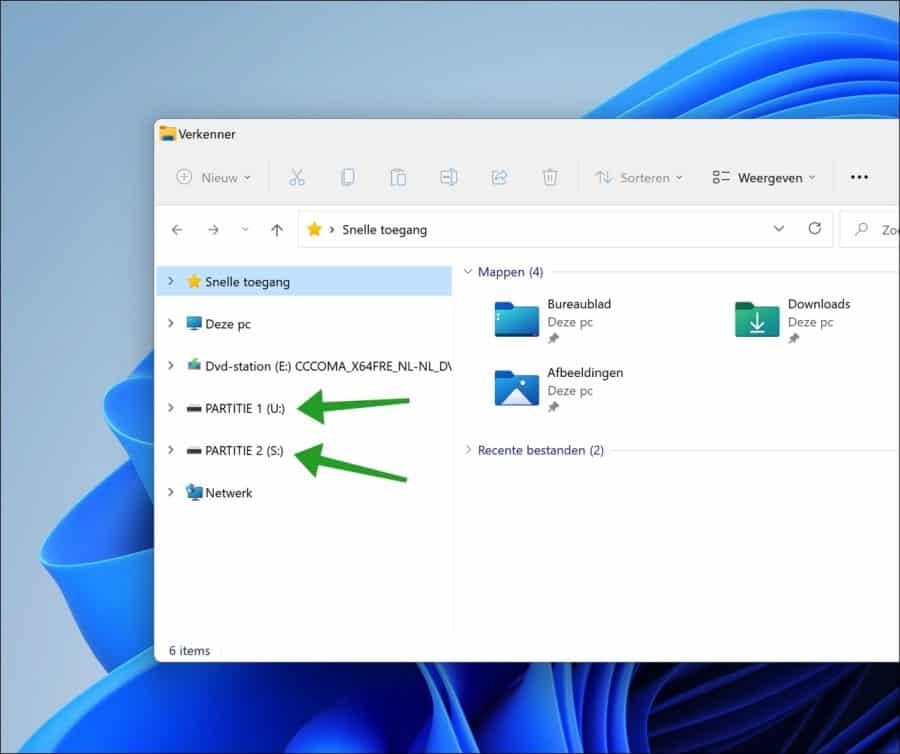Si vous possédez une clé USB ou autre Le périphérique USB veut partitionner alors c'est possible. La création de différentes partitions sur une clé USB aide les utilisateurs à mieux organiser leurs données.
Lorsque vous partitionnez une clé USB, vous divisez les données sur la clé USB en données spécifiques pièces segmentées. La plupart des périphériques USB sont livrés avec une seule partition. Vous pouvez le diviser en plusieurs partitions dans Windows. Voilà comment cela fonctionne.
Créer une partition sur une clé USB
Veuillez noter que si vous partitionnez la clé USB, toutes les données actuelles sur la clé USB seront perdues. Vous devez d'abord supprimer l'intégralité du volume puis le diviser en morceaux (partitionnement).
Pour commencer, insérez la clé USB dans un port USB de votre ordinateur. Assurez-vous que la clé USB est trouvée.
Cliquez ensuite avec le bouton droit sur le bouton Démarrer. Dans le menu cliquez sur Gestion de disque.
Assurez-vous que la clé USB est visible dans la gestion des disques. Cliquez sur la « partition principale » de la clé USB et cliquez sur « Supprimer le volume ». Assurez-vous d'avoir sélectionné la partition de la clé USB que vous souhaitez partitionner.
Vous verrez le message suivant.
« Il s'agit de la partition active sur ce lecteur. Toutes les données de la partition seront perdues. Etes-vous sûr de vouloir supprimer cette partition ?
Si vous êtes sûr, cliquez sur « Oui ».
Vous verrez maintenant la taille totale de la clé USB comme données « non allouées » dans la gestion des disques. Faites un clic droit dessus et cliquez sur « Nouveau volume simple ».
Vous allez maintenant diviser la clé USB en morceaux. En haut, sous « Espace disque maximum en Mo », vous verrez la taille totale en Mo de la clé USB. Pour créer une partition, vous devez diviser ces données.
Dans cet exemple, j'utilise deux partitions. La taille totale en Mo dans cet exemple est de « 14905 15 Mo », disons « 7500 Go ». Puisque je crée deux partitions, je diviserai chaque partition en 7,5 XNUMX Mo (XNUMX Go).
Vous devez décider combien et quelles données vous souhaitez réserver pour une partition. Saisissez le montant en Mo sous « Taille du volume simple (Mo) ». Cliquez sur Suivant.
Pour utiliser cette partition sous Windows, vous avez besoin d'un lettre de lecteur à attribuer. Sélectionnez une lettre de lecteur dans la liste et cliquez sur Suivant.
La partition doit être formatée pour l'utiliser. Sélectionnez un système de fichiers pour commencer. Je recommanderais « NTFS » si vous ne savez pas lequel choisir.
Vous pouvez laisser la taille du cluster par défaut. Entrez ensuite le « Nom du volume » pour reconnaître la partition. Cliquez sur Suivant.
La partition est désormais créée sur la clé USB.
Vous devez créer une deuxième partition (ou plus). C'est fondamentalement le même processus.
Vous verrez toujours de l'espace « non alloué » sur la clé USB. Cliquez dessus et cliquez sur « Nouveau volume simple ».
L'espace restant est immédiatement renseigné à « Taille du volume simple (Mo) ». Vous pouvez ajuster cet espace ou cliquer directement sur suivant pour utiliser cet espace.
Sélectionnez une autre lettre de lecteur pour cette partition et cliquez sur suivant.
Encore une fois, vous sélectionnez un système de fichiers. Choisissez « NTFS » si vous ne savez pas lequel choisir et entrez un nom clair et reconnaissable pour cette partition. Cliquez sur Suivant.
Après avoir créé les partitions, vous les reverrez dans le Windows Explorer lorsque la clé USB est insérée dans l'ordinateur.
J'espère que cela vous a aidé. Merci pour la lecture!
Lire aussi: Créez une partition sur un disque dur externe.